Windows 4/10'de Videoları Kırpmanın 11 En İyi Yolu
Belki de arkadaşlarınızla sahneler ve anlarla dolu bir video kaydettiniz. Ancak videoda kaldırmak istediğiniz birçok gereksiz kısım var; bu yüzden videonuzun bazı kısımlarını kesmeye karar verdiniz. Sorun şu ki, videolarınızı kırpmak için hangi uygulamayı kullanacaksınız? Videolarınızı kırpmak için birçok araç veya uygulama kullanabilseniz de, bunların hepsi en iyi özelliklere sahip değildir. Bu nedenle, bu yazılarda size kullanabileceğiniz en iyi video kırpma uygulamalarını göstereceğiz. için basit adımları da tartışacağız. Windows 10/11'de videoları kırpın PC'ler.
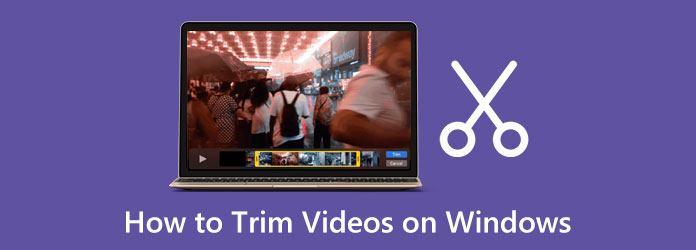
Bölüm 1. Windows 3/10'de Videoları Kırpmanın 11 Yolu
Özellikle bilgisayarınızda en iyi uygulamaya sahipseniz, videoyu kırpmak veya kesmek kolaydır. Ve biliyor muydunuz? Birçok video düzenleyici, videoları kırpmak ve düzenlemek için bir bilgisayar kullanmakta rahattır.
1. Tipard Video Converter Ultimate'ı Kullanma
Tipard Video Dönüştürücü Ultimate videolarınızı kırpmak için nihai yazılımdır. Bu güçlü uygulama, bir video kırpıcı, video birleştirme, video sıkıştırıcı, video filigran sökücü ve Araç Kutusundan daha fazlasını içeren birçok gelişmiş düzenleme özelliği içerir. Ve video kırpıcı özelliğinde, videonuzda ihtiyacınız olmayan kısımları kesmek için gidonları hareket ettirerek videolarınızı kolayca kırpabilirsiniz. Ek olarak, Tipard Video Converter Ultimate, kullanımı kolay bir arayüze sahiptir ve bu da onu yeni başlayanlar için uygun bir araç haline getirir. Videonuzu ortalama veya süreye göre bölmek için hızlı bölme özelliğini de kullanabilirsiniz.
Ayrıca toplu kırpma özelliği ile videolarınızı aynı anda kırpabilirsiniz. Ayrıca MP4, AVI, MOV, MKV, FLV, VOB, WMV, WebM, M4V gibi standart video formatlarını ve 500'den fazla formatı destekler. Ve en uygun ve ücretsiz video kırpma uygulamasını arıyorsanız, bu sizin için en iyi araçtır. Ayrıca Windows, Mac ve Linux gibi tüm medya platformlarında indirilebilir.
Tipard Video Converter Ultimate kullanarak Windows'ta videolar nasıl kırpılır:
1. Adım Başlamak için indirin Tipard Video Dönüştürücü UItimate işaretleyerek cihazınızda İndir aşağıdaki düğme. İndirdikten sonra, Windows cihazınızda açın.
2. Adım Ardından, yazılımın ana kullanıcı arabiriminde şuraya gidin: Araç Kutusu paneline gidin ve Video Kırpıcı özelliğini seçin.
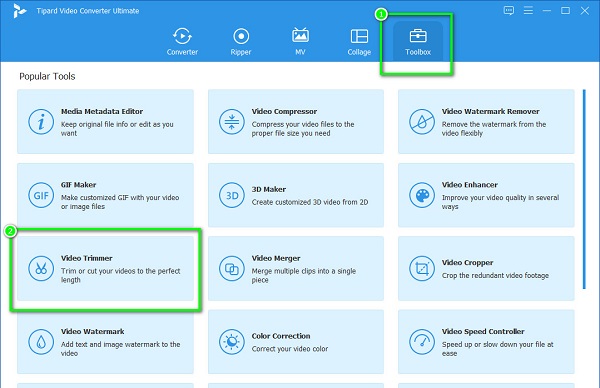
3. Adım Videoyu içe aktarmak için kırpmak istediğiniz artı (+) arayüzün ortasındaki imzala düğmesi. Ayrıca sürükle-bırak senin klibin artı işareti kutusu yüklemek için.
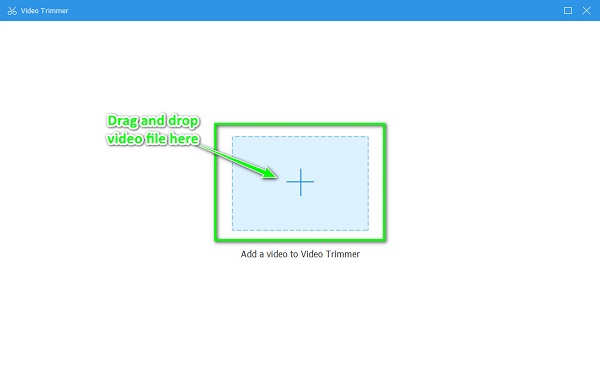
4. Adım Ve aşağıdaki arayüzde videonuzun önizlemesini göreceksiniz. Ve videonuzun önizlemesinin altında, gidonlar Video klibinizin başlangıcını ve sonunu seçmek için
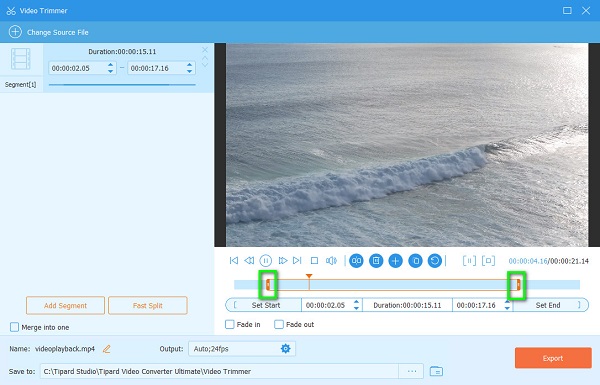
5. Adım Son olarak, düğmesine basın Ihracat videonuzu kırpmak için arayüzün sağ alt köşesindeki düğmesine basın. Bir dakikadan az bekleyin; daha sonra video çıktınız bilgisayar dosyalarınızda hazır olacaktır.
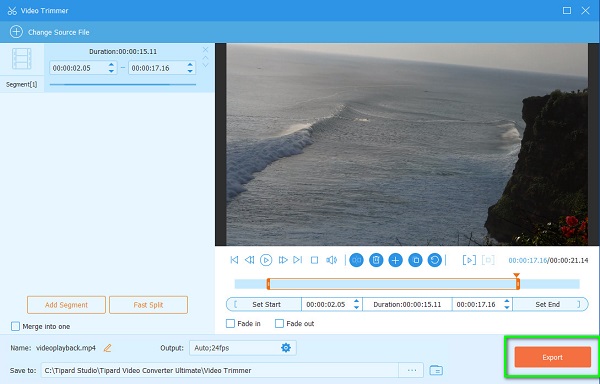
2. PowerDirector'ı Kullanma
Windows'ta video kesmenin bir yolunu arıyorsanız, PowerDirector videolarınızı kesmenize/kırpmanıza yardımcı olacak araçtır. PowerDirector, birçok profesyonelin kullandığı güçlü bir video düzenleme yazılımıdır. Ayrıca, PowerDirector'ın sunduğu kırpma yöntemleri arasından seçim yapabilirsiniz. Tek kırpma ve çoklu kırpma arasında seçim yapabilirsiniz. Ayrıca isterseniz videonuza fon müziği ve renkli panolar ekleyebilirsiniz. PowerDirector'ın birçok düzenleme özelliği vardır ve bu video düzenleme uygulamasının bu harika özelliklerini kullanabilirsiniz. Ayrıca kullanırken işinize yarayabilecek hızlı bir render aracıdır. Ancak, birkaç seçenek yüklediğinizde, arayüz bunaltıcı olabilir. Ve birçok kişi bu uygulamayı kullanamıyor çünkü kullanmadan önce satın almanız gerekiyor. Bununla birlikte, PowerDirector videolarınızı kırpmak için olağanüstü bir uygulamadır.
PowerDirector'da video nasıl kesilir:
1. Adım Atomic Cüzdanı indirin : PowerDirector Windows PC'nizdeki uygulama. Ardından programı indirdikten sonra açın.
2. Adım Video dosyasını PowerDirector'a ekleyin ve içe aktarın, ardından makas simgesi (Kırp düğmesi) arayüzün sol üst köşesinde.
3. Adım The Süs pencere soracaktır. Ardından, aralarından seçim yapın Tek Döşeme ve Çoklu Trim. Kullanmak Tek Döşeme, oynatma kafasını videoyu başlatmak istediğiniz yere sürükleyin. Ve sonra, tıklayın İşaretle videonun nerede başlayacağını gösteren düğme.
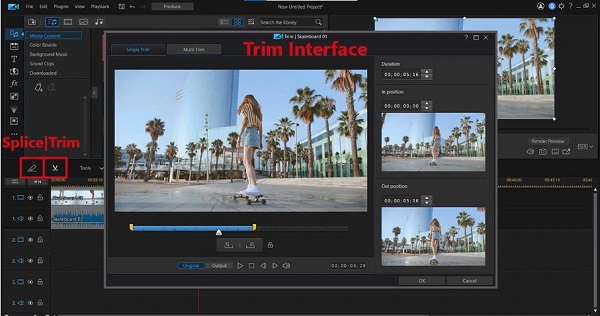
4. Adım Ardından, oynatma kafasını videonuzu bitirmek istediğiniz yere sürükleyin ve Ayırmak buton. İşiniz bittiğinde, işaretleyin OK Etkinliğinizi kaydetmek için düğmesine basın.
3. Sony Vega'yı Kullanma
Windows'ta nasıl video klip çekeceğinizi öğrenmek istiyorsanız, Sony Vegas size bu konuda yardımcı olacaktır. Sony Vegas ayrıca Windows PC'nize indirebileceğiniz en iyi video düzenleme programlarından biridir. Arayüzü karmaşık görünse de videoları kırpmak için doğru işlevleri bildiğiniz zaman kullanımı kolay olacaktır. Ayrıca yukarıdaki uygulamalar gibi sahne algılama, ayar izleri, çoklu kamera düzenleme ve tonlarca filtre, efekt ve geçiş gibi birçok düzenleme özelliğini de içerir. Sony Vegas'ın iyi yanı, aboneler için ücretsiz stok kliplere sahip olmasıdır. Bu nedenle, bir video meraklısıysanız bu uygulama iyi bir seçimdir. Sony Vegas'ın bir dezavantajı, pahalı olması ve kullanıcı dostu bir arayüze sahip olmamasıdır. Yıllık 155.88 ABD Doları karşılığında Sony Vegas'a abone olabilirsiniz. Yine de, Sony Vegas'a aşina iyi bir editörseniz, o zaman fiyat buna değecektir.
nasıl videoları kırp Sony Vegas'ta:
1. Adım Indirin ve yükleyin Sony Vegas bilgisayarınızda, ardından yüklendiğinde uygulamayı çalıştırın.
2. Adım Ardından, videonuzu Sony Vegas'ta açmak için fileto arayüzün sol üst köşesinde ve Açılış buton. Ardından, kırpmak istediğiniz videoyu bulun ve tıklayın. Açılış. Videoyu yükledikten sonra, Zaman Çizelgesi'ne sürükleyin.
3. Adım Hit artı (+) karelerinizi daha hassas bir şekilde konumlandırabilmeniz için videonuzu yakınlaştırmak için düğmesine basın. Ve daha sonra, hareket imlecinizi çift tıklamak ve işaret dikey bir çizgi ile nokta. düğmesine basarak videonuzu kesin ve bölün. S klavyenizdeki tuşa basın. Ardından, video iki bölüme ayrılacaktır. Ancak diğerini silmeniz gerekir.
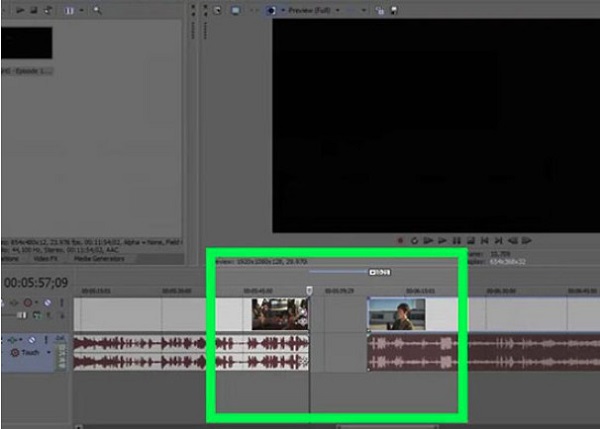
4. Adım Kaydetmeden önce videonuzu önizleyebilirsiniz. Ardından, tıklayın İndirim çıktınızı kaydetmek için videonuzu yerel klasörlerinize kaydetmek için düğmesine basın.
Bölüm 2. Windows Online'da Video Nasıl Kliplenir
Cihazınızda yer kazanmak için bilgisayarınıza herhangi bir şey indirmek istemiyorsanız, çevrimiçi bir video düzenleyici kullanabilirsiniz. Tarayıcınızda, birçok video düzenleyiciyi çevrimiçi olarak arayabilirsiniz. Ancak, reklam içermeyen ve kullanımı ücretsiz bir çevrimiçi araç bulmak zordur. Ancak endişelenmeyin, çünkü en popüler video düzenleyicileri çevrimiçi olarak araştırdık ve denedik ve aralarından en iyisini seçtik.
123Apps - Videoyu Kırp
Aradığınızda video düzelticiler çevrimiçi, sonuç sayfasındaki ilk 123Apps - Trim Video olacaktır. Bu çevrimiçi uygulama, zaman çizelgesindeki oynat ve oynat düğmelerini hareket ettirerek videolarınızı kesmenize olanak tanır. Ayrıca, 123Apps - Trim Video'yu kullanarak videonuzu döndürebilir, çevirebilir, çözünürlüğü değiştirebilir ve kırpabilirsiniz. Bu uygulamayı kullanmanın dezavantajı, yalnızca birkaç video formatını desteklemesidir.
123Apps kullanarak bir video nasıl kesilir - Videoyu Kırp:
1. Adım Tarayıcınızda, arama yapın 123Apps - Videoyu Kırp arama kutusunda. Ardından çevrimiçi uygulamanın ana sayfasına gidin. Ve ana arayüzde, Dosya aç Kırpmak istediğiniz videoyu yüklemek için düğmesine basın.
2. Adım Videonuzu yükledikten sonra, Zaman Çizelgesi'ndeki oynat ve oynat düğmelerini hareket ettirin ve videonuzu başlatmak ve bitirmek istediğiniz yere sürükleyin. Kırpmak istediğiniz parçayı seçtikten sonra Kırp/Kes düğmesinin altındaki düğmeyi tıklayın Tarihçesi.
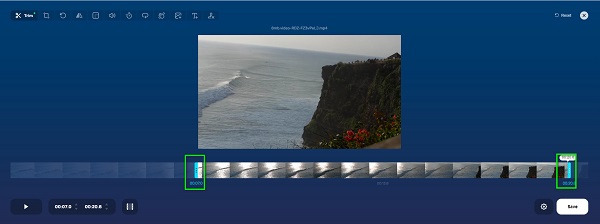
3. Adım Sonunda, vur İndirim Çıktınızı cihazınıza kaydetmek için arayüzün sağ alt köşesinde.
Bölüm 3. Windows'ta Videoların Kırpılması Hakkında SSS
Windows Media Player videoları kırpıyor mu?
Evet. Windows Media Player, yalnızca Windows aygıtları için standart medya oynatıcı değildir; Videolarınızı kırpmak istiyorsanız bu aracı da kullanabilirsiniz.
Bir videoyu kaliteden ödün vermeden kırpabilir miyim?
Evet. Tipard Video Converter Ultimate kullanarak kaliteyi korurken videolarınızı kırpabilirsiniz. Videoları kırpmak için bu aracı kullanmak, videoları kaliteden ödün vermeden kesmenize olanak tanır.
Mac için uygun bir video düzeltici var mı?
Mac cihazları için kullanabileceğiniz birçok video kırpma uygulaması vardır. En çok kullanılan video kırpma uygulamalarından biri iMovie'dir. iMovie ile videolarınızı mükemmel bir şekilde kesebilir ve düzenleyebilirsiniz.
Sonuç
Nihayet! Artık nasıl yapılacağını öğrendiğine göre Windows 10/11'de videoları kırpın, bunu tek başına yapmak senin için kolay olacak. Düzenlemek istediğiniz videoları yukarıdaki yöntemleri kullanarak kolayca kesebilirsiniz. Ama en çok önerilen video kırpma uygulamasının ne olduğunu soruyorsanız, birçok kişi bunu söylüyor. Tipard Video Dönüştürücü Ultimate kullanımı en istisnaidir. Kullanımı kolay arayüzü ve gelişmiş düzenleme özellikleri ile bu olağanüstü uygulamayı kullanmaktan kesinlikle keyif alacaksınız.







